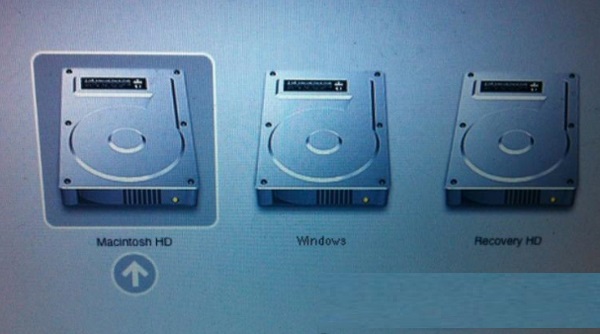很多mac笔记本电脑的使用者都会习惯多安装一个windows系统,这样win10和Mac行程双系统。豆豆系统安装栏目介绍了很多安装方法可以参考,那么苹果电脑安装了win10双系统之后如何设置mac为默认启动系统呢?
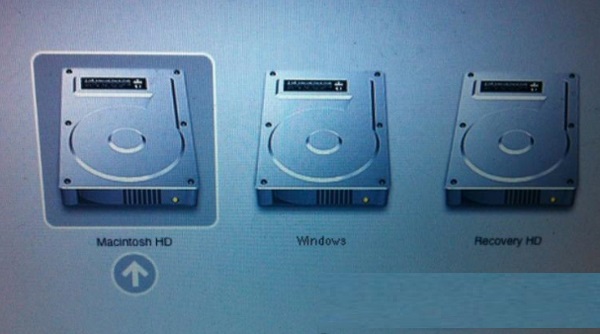
苹果电脑安装win10双系统设置mac默认启动系统方法
按电源键开机,开机声音想起,屏幕出现灰白色的屏的时候立即按下Option键,直到系统启动选择界面出现之后再松手。然后会出现系统选择界面,按左右方向键选择我们需要启动的系统,选中之后,直接鼠标左键点击,或者回车键确认即可。
苹果官方以及各个网站基本上都是用“开机的时候按住Option键”一句带过,很少有具体说明该什么时候按这个键最合适。实际上用过苹果一段时间的用户多少会有些这样的经历,有时候我们还没按Option键,它已经默认进入系统了;或者有时候我们按了很久,却发现屏幕一直处于灰白的状态。这两种情况基本上都是因为我们按Option键按晚了,出现这种情况的时候,一般我们只能重新启动或者电源键关机再启动。有一些新接触Mac的用户,对于这个Option键按多长时间也没有一个概念,以为按一下就可以了,开机的时候轻按一下就松手,这样也是不行的。
这样就完成了mac为默认系统的设置,如果您需要进入win10系统就需要进入系统的引导区选择win10系统进行启动,进入引导区可以实现win10和mac两个系统之间的自由切换启动!